Microsoft Excel – это мощный инструмент, который предоставляет возможность выполнять различные математические операции, включая деление чисел. Деление в Excel может быть полезным, когда вам нужно поделить одну ячейку на другую или рассчитать процентное соотношение. В этой статье мы расскажем вам, как выполнить деление в Excel в несколько простых шагов.
Шаг 1: Откройте Excel и выберите ячейку, в которую вы хотите поместить результат деления. Например, вы можете выбрать ячейку A1.
Шаг 2: Введите формулу для деления. Формула деления состоит из знака равенства (=), затем номера ячейки с делимым числом, знака деления (/) и номера ячейки с делителем. Например, если делимое число находится в ячейке B1, а делитель - в ячейке C1, формула будет выглядеть следующим образом: =B1/C1.
Шаг 3: Нажмите клавишу Enter на клавиатуре или щелкните на другом месте листа, чтобы применить формулу. Вы увидите результат деления в выбранной вами ячейке. Например, если значение в ячейке B1 равно 10, а значение в ячейке C1 равно 2, результат деления будет равен 5.
Теперь у вас есть основы для выполнения деления в Excel. Вы также можете использовать функции деления Excel, чтобы делить ячейки, содержащие числа или текст. Следуйте этой простой инструкции, и скоро вы станете экспертом в использовании Excel для выполнения различных математических операций.
Как делить в Excel: пошаговая инструкция

Шаг 1: Откройте Excel и выберите ячку, в которую вы хотите вставить результат деления.
Шаг 2: Введите формулу для деления: =A1/B1, где A1 и B1 - это ячки, которые вы хотите разделить. Можете использовать другие ячки вместо A1 и B1 в зависимости от ваших нужд.
Шаг 3: Нажмите на клавишу Enter, чтобы вычислить результат деления. Результат появится в выбранной ячке.
Шаг 4: Если вы хотите скопировать формулу в другие ячки, выделите ячку с результатом, затем щелкните на маленький квадрат в правом нижнем углу ячки и потяните его вниз или вправо.
Шаг 5: Проверьте свои результаты и убедитесь, что значения в ячках, которые вы делите, верны. Если значения изменяются, результат деления также изменится.
Шаг 6: Если в результате деления появляется ошибка, убедитесь, что значения в ячках являются числами и что вы используете правильную синтаксическую структуру формулы.
Теперь вы знаете, как делить в Excel! Следуйте этой пошаговой инструкции, чтобы легко выполнить деление в вашей таблице.
Откройте программу Excel и создайте новую таблицу
Для начала, откройте программу Microsoft Excel на вашем компьютере. Вы можете найти ярлык программы на рабочем столе, в меню "Пуск" или в панели задач. Щелкните на ярлыке, чтобы открыть программу.
После открытия Excel, вы увидите пустую рабочую книгу. Это место, где вы можете создавать и редактировать таблицы.
Чтобы создать новую таблицу, щелкните на кнопке "Новый лист" внизу окна программы. Это создаст новый лист в рабочей книге, который вы можете назвать по вашему усмотрению.
Теперь у вас есть пустая таблица, в которой вы можете работать. Вы можете перемещаться по ячейкам, вводить данные и форматировать таблицу в соответствии с вашими потребностями.
Подсказка:
Если вам необходимо вставить существующую таблицу из другого источника, вы можете выбрать опцию "Вставить" в верхнем меню Excel и выбрать соответствующую опцию в контекстном меню.
Как только вы создали новую таблицу, вы готовы приступить к делению данных в Excel по вашему усмотрению.
Выберите ячейку, в которой вы хотите выполнить деление
Прежде чем приступить к выполнению деления в Microsoft Excel, необходимо выбрать ячейку, в которой вы хотите увидеть результат. Ячейка может быть любой пустой ячейкой или же вы можете выбрать ячейку, в которой уже содержится число, которое вы хотите разделить.
Для выбора ячейки просто щелкните на ней левой кнопкой мыши. После выбора ячейки, в которой будет находиться результат деления, вы будете готовы к выполнению самого деления.